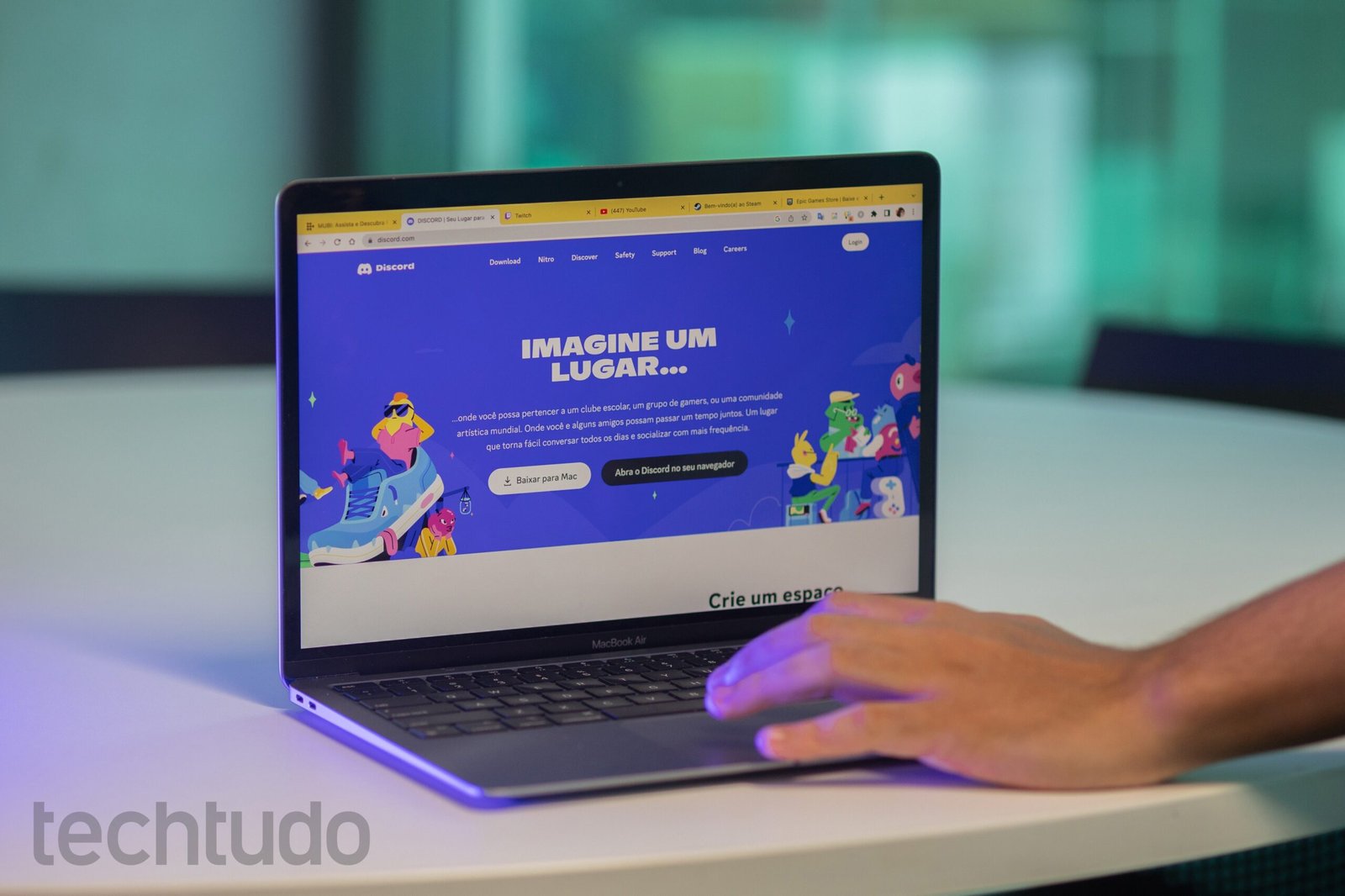Plataforma de chat traz recursos avançados para expandir experiência de usuários; confira O Discord é um aplicativo de chat para gamers que viabiliza conversas por texto, voz e vídeo. Além de permitir a criação de salas privadas para bate-papo, a plataforma conta com outras funcionalidades que personalizam a experiência dos usuário, desde uso de bots e melhorias no áudio até integração com Spotify, PlayStation e Xbox para uma experiência mais completa.
Além disso, é possível assinar o Discord Nitro, versão paga da plataforma que permite enviar arquivos maiores, utilizar emojis exclusivos ou até transmitir em HD, entre outras vantagens. Pensando nas diversas possibilidades de uso do Discord, o TechTudo reuniu 10 dicas para aproveitar melhor a rede social no PC ou celulares Android e iPhone (iOS).
🎮 Twitch 18+: como filtrar e desfocar conteúdo adulto nas streams
➡️ Canal do TechTudo no WhatsApp: acompanhe as principais notícias, tutoriais e reviews
10 dicas para aproveitar melhor o Discord
Mariana Saguias/TechTudo
👉 Quais games você curte jogar online? Opine no Fórum do TechTudo
1. Explore os bots
No Discord, você pode instalar bots nos servidores que os tornam mais interativos, com reprodução de músicas e vídeos e bancos de dados de imagens. Os bots são geralmente criados pela própria comunidade e encontrados gratuitamente em plataformas como GitHub, Top.gg e Discord Bot List.
Bons exemplos são MEE6 e Dyno, amplamente usados para moderação e personalização de servidores. Mas você pode encontrar outros no Diretório de Apps do Discord (https://discord.com/application-directory). Veja AQUI os melhores bots, selecionados pelo TechTudo.
Melhores Bots de Discord: MEE6
Reprodução/Thomas Schulze
2. Personalize as notificações
Dentro das configurações do Discord (clique no botão de engrenagem no canto inferior direito da tela), é possível customizar suas notificações e sua experiência consequentemente, permitindo recebê-las na área de trabalho, reproduzi-las em áudio, entre outras ações. Além disso, uma dica muito útil é customizar as notificações específicas de cada servidor, permitindo desativar os alertas ou deixá-las ativas apenas em determinados casos, como menções, por exemplo.
Configure as configurações de notificações no Discord
Reprodução/Róbson Martins
3. Ajuste seu áudio
Uma das funcionalidades mais legais do Discord é a supressão de ruído, uma “mão na roda” para deixar o seu áudio mais limpo durante uma chamada de voz. Ative a tecnologia KRISP em Configurações, na seção de Voz e Vídeo e, quando estiver nessa parte, clique em Supressão de Ruído.
Através dela, o software cancelará sons adicionais, focando na voz imediata e cessando qualquer outro ruído ao redor da direção do seu microfone. Na mesma aba, você ainda consegue fazer outros ajustes em relação ao áudio: volumes de entrada e de saída do seu microfone, sensibilidade, cancelamento de eco e mais.
Supressão de ruído pode deixar seu áudio mais limpo
Reprodução/Róbson Martins
4. Integração com Spotify
Ao vincular sua conta do Spotify no Discord, você e seus amigos podem compartilhar músicas e até mesmo ouvir a uma playlist específica juntos: basta clicar na opção “Ouvir no Spotify”. O processo de integração com o serviço de streaming, por sinal, pode ser feito de maneira bem simples pelas configurações da sua conta (botão de engrenagem no canto inferior direito da tela). Confira também o passo a passo completo do TechTudo AQUI para não perder tempo.
Você pode conectar Discord com Spotify
Reprodução/Róbson Martins
5. Use no seu console
Para utilizar o Discord no PlayStation ou Xbox, usuários devem vincular sua conta da PlayStation Network ou da Microsoft, respectivamente, com o app. Uma vez conectado, será necessário abrir o aplicativo do Discord em um smartphone ou PC para iniciar a chamada e, então, passá-la para o seu console.
Com essa função, jogadores podem se comunicar durante a jogatina de maneira mais prática, além de ajustar o som e exibir seu gamertag e atividade de jogo no perfil de usuário. Entenda melhor:
Discord no Playstation: como conectar o aplicativo no PS4 ou PS5
Discord no Xbox: como conectar o aplicativo nos consoles da Microsoft
Discord e Xbox conectados
Reprodução/Róbson Martins
6. Crie imagens com Midjourney
Midjourney é uma inteligência artificial (IA) que gera imagens e ilustrações criativas a partir de descrições informadas pelos usuários e pode ser usada como um bot no Discord. Para isso, você precisa acessar o site da ferramenta (midjourney.com), conectar sua conta do Discord e selecionar um dos planos disponíveis. O plano mensal mais barato custa US$ 10 (pouco mais de R$ 51, em conversão direta).
Depois de seguir esse procedimento, será possível acessar o servidor do Midjourney no Discord, onde basta fornecer palavras-chave relacionadas à figura que você deseja criar em uma sala de conversa. Veja AQUI um tutorial mais detalhado de como usar a IA na plataforma.
Arte digital criada no Midjourney em tela cheia
Reprodução/Barbara Mannara
7. Faça enquetes com seus amigos
Adicionadas durante a atualização mais recente no Discord, as enquetes são uma funcionalidade que pode ser empregada pelos próprios usuários de um servidor para decidir o que fazer. Essa opção fica localizada na botão de mais (+) ao lado da caixa de texto e tem capacidade para até 10 opções de resposta. Saiba AQUI como fazer.
Se você deseja funcionalidades extras, pode optar pela instalação de bots como Simple Poll e EasyPoll. Eles automatizam algumas funções, adicionam atalhos para uso e oportunidade de criar enquete anônimas. Acesse aqui o Diretório de Apps da plataforma (https://discord.com/application-directory) e escolha aquele que melhor se enquadra à suas necessidades.
Crie enquetes no Discord
Reprodução/Róbson Martins
8. Códigos e hiperlinks
Para evitar que o chat fique bagunçado, crie um hyperlink no seu texto no Discord, facilitando a localização do que deseja e mantendo uma aba de conversa limpa. O processo é fácil: abra uma conversa, digite “[seu texto aqui](e seu link aqui)” e envie. Dessa forma, você criará um hyperlink. Veja o resultado na imagem mais abaixo.
Ainda dá para enviar blocos de código (como uma página HTML) ao escrever seu texto entre crases (`). Exemplo: “. Mas se você deseja criar um bloco de código mais completo, de múltiplas linhas, deve envolve-lo com três crases (“`).
Hyperlink no Discord
Reprodução/Róbson Martins
9. Personalize sua conversa
O emprego de códigos também ajuda a tornar conversas mais dinâmicas, permitindo mencionar outros usuários, enviar GIFs e corrigir erros. Eles são ativados por atalhos no teclado, mas você pode abrir uma lista ao digitar “/” (barra) na caixa de texto.
/nome do usuário – Cita usuário
/me – Escreve texto com ênfase
/gif ou /tenor – Procura GIFs animados na internet
/tenor e /giphy – Habilita a busca por GIFs
/spoiler – Marca a mensagem como spoiler e esconde o conteúdo
s/texto/texto corrigido – Corrige erros de digitação ou gramaticais
Agora, se quiser personalizar seus textos ao adicionar características especiais, use comandos para deixá-los em negrito, itálico, sublinhado e grifado. Confira a lista a seguir. As palavras que descrevem os markdowns (itálico, negrito, etc.) devem ser substituídas pelo texto no chat do Discord.
*itálico*
**negrito**
***itálico e negrito***
__sublinhado__
~~grifado~~
Texto grifado no Discord
Reprodução/Róbson Martins
10. Discord Nitro vale a pena?
Discord Nitro é um serviço de assinatura para os usuários do Discord que adiciona mais funções ao aplicativo, como uploads maiores, emojis e figurinhas personalizados, fundos personalizados de vídeos e um emblema Nitro especial. Frequentemente, membros recebem presentes exclusivos , como meses grátis de Xbox Game Pass ou PS Plus.
O serviço pode ser assinado no formato básico (com os benefícios citados acima), que sai por R$ 24,99 ou R$ 249,99 no valor anual. Já no Nitro Classic, os preços são de R$ 8,90 mensais ou R$ 89,90 por ano. Essa versão traz recursos extras, incluindo transmissão em HD e impulsionamento de servidores.
Discord Nitro vale a pena?
Reprodução/Róbson Martins
Com informações de Discord (1 e 2), Makeuseof, RemoteTools e Xbox Wire
PS5 Slim vs PS5 Fat: veja diferenças de preço e se vale a pena
Mais do TechTudo